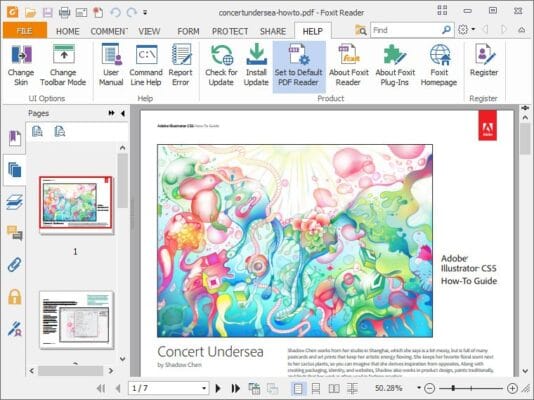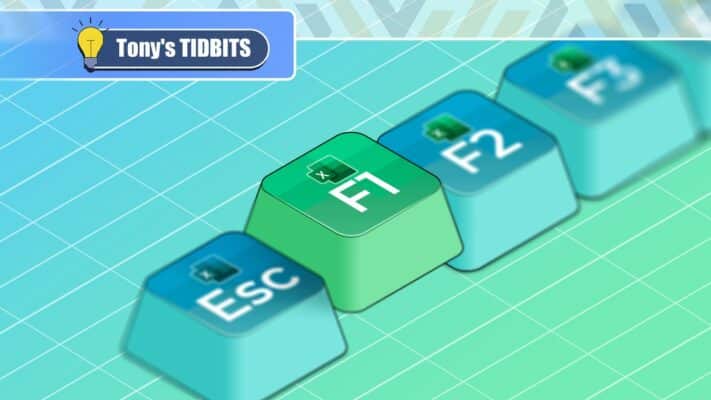Cách Ghost Windows bằng One Key Ghost: Hướng dẫn Toàn tập và Những điều Cần biết
Trong cộng đồng kỹ thuật viên và người dùng máy tính lâu năm tại Việt Nam, thuật ngữ “ghost Windows” đã trở nên vô cùng quen thuộc. Đây là một phương pháp sao lưu và phục hồi toàn bộ hệ điều hành một cách nhanh chóng, giúp đưa máy tính trở về trạng thái hoạt động hoàn hảo chỉ trong vài phút. Và khi nhắc đến việc này, One Key Ghost chính là một trong những công cụ mang tính biểu tượng nhất.
Phần mềm này nổi tiếng nhờ sự đơn giản đến kinh ngạc, biến một quy trình kỹ thuật phức tạp thành một thao tác “một cú nhấp chuột”.
Tuy nhiên, công nghệ thay đổi, và phương pháp ghost truyền thống cũng có những giới hạn của nó. Bài viết chuyên sâu này của TruongIT.NET sẽ là một cẩm nang toàn diện. Chúng tôi không chỉ hướng dẫn chi tiết cách ghost Windows bằng One Key Ghost v14.5.8.215, từ việc tạo file ghost cho đến lúc bung file ghost, mà còn phân tích sâu về công nghệ này, những cảnh báo quan trọng khi sử dụng trên các máy tính hiện đại, và giới thiệu các giải pháp thay thế ưu việt hơn.
1. “Ghost Windows” là gì? Tìm hiểu về Sao lưu Image-based
Trước khi bắt đầu, hãy cùng làm rõ khái niệm cốt lõi. “Ghost” thực chất là tên của một phần mềm nổi tiếng (Norton Ghost), và hành động “ghost Windows” là cách nói quen thuộc của việc tạo ra một bản sao lưu dạng ảnh đĩa (disk image).
Sao lưu dựa trên File vs. Sao lưu dựa trên Image
- Sao lưu dựa trên File (File-based Backup): Chỉ sao chép các tệp tin và thư mục mà bạn lựa chọn. Nó linh hoạt nhưng không sao chép được hệ điều hành hay các phần mềm đã cài đặt.
- Sao lưu dựa trên Image (Image-based Backup): Đây là cách mà Ghost hoạt động. Nó sẽ tạo ra một bản sao chính xác, từng sector một của toàn bộ phân vùng ổ cứng (thường là ổ C:). Bản sao này, gọi là file ảnh (image file) hay file ghost (
.GHO), chứa tất cả mọi thứ: hệ điều hành, các phần mềm đã cài, driver, cài đặt cá nhân, và cả các tệp tin của bạn.
Ưu và Nhược điểm của phương pháp Ghost
- Ưu điểm:
- Phục hồi siêu nhanh: Thay vì phải cài lại Windows và từng phần mềm một, bạn chỉ cần “bung” file ghost ra và toàn bộ hệ thống sẽ trở về đúng trạng thái tại thời điểm bạn tạo bản sao lưu.
- Toàn vẹn: Đảm bảo hệ thống được phục hồi một cách đồng bộ và hoàn chỉnh.
- Nhược điểm:
- Dung lượng lớn: File ghost thường có dung lượng rất lớn.
- Thiếu linh hoạt: Bạn không thể chọn phục hồi một vài file riêng lẻ từ bản ghost (đối với các phiên bản cũ).
- Phụ thuộc phần cứng: Một bản ghost được tạo trên máy tính này thường sẽ không hoạt động tốt nếu được bung ra trên một máy tính có phần cứng khác (đặc biệt là mainboard và chipset).
2. Giới thiệu One Key Ghost v14.5.8.215
One Key Ghost không phải là một chương trình ghost độc lập. Nó là một giao diện đồ họa (GUI) thân thiện, được tạo ra để tự động hóa việc sử dụng công cụ Norton Ghost nền tảng dòng lệnh vốn rất phức tạp.
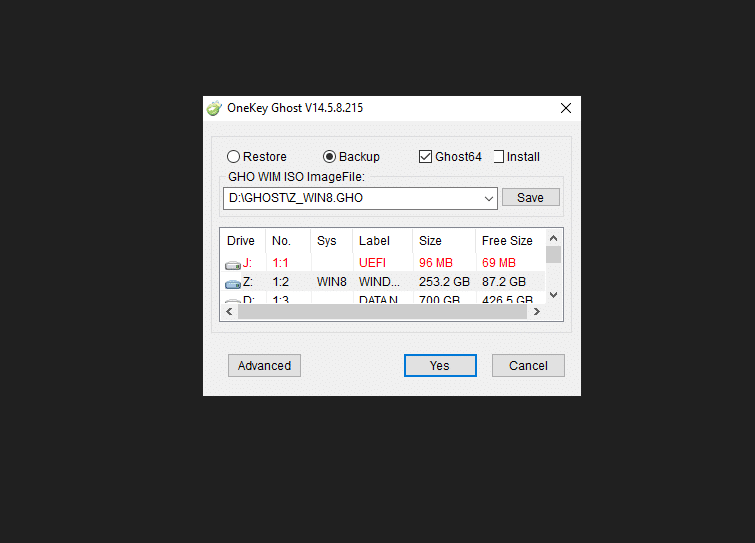
Sự đơn giản chính là lý do nó trở nên phổ biến. Thay vì phải khởi động từ USB, gõ các lệnh phức tạp, người dùng chỉ cần chạy một file .exe ngay trên Windows, chọn “Backup” hoặc “Restore” và chương trình sẽ tự động làm phần còn lại.
3. Cảnh báo QUAN TRỌNG: Tương thích với UEFI và SSD
Đây là phần quan trọng nhất bạn cần phải đọc trước khi quyết định sử dụng One Key Ghost trên các máy tính hiện đại (sản xuất sau khoảng năm 2012).
MBR vs. GPT: Tại sao Ghost thường thất bại?
- MBR (Master Boot Record): Là chuẩn phân vùng cũ, được sử dụng trên các máy tính dùng BIOS Legacy. Công nghệ Norton Ghost được thiết kế để hoạt động hoàn hảo với chuẩn này.
- GPT (GUID Partition Table): Là chuẩn phân vùng mới, đi kèm với chuẩn firmware UEFI thay thế cho BIOS. Hầu hết tất cả các máy tính hiện đại đều sử dụng UEFI/GPT.
Công nghệ Ghost cũ trong One Key Ghost không hỗ trợ tốt chuẩn GPT. Việc cố gắng bung file ghost một hệ điều hành lên một ổ cứng định dạng GPT thường sẽ dẫn đến lỗi không thể khởi động được, do cấu trúc phân vùng và trình khởi động (bootloader) hoàn toàn khác biệt.
Vấn đề với SSD, đặc biệt là NVMe
Các phiên bản Ghost cũ hoạt động trong một môi trường DOS hoặc WinPE (Windows Preinstallation Environment) rất sơ khai. Môi trường này thường không có sẵn driver cho các ổ cứng SSD hiện đại, đặc biệt là các ổ NVMe tốc độ cao. Kết quả là chương trình Ghost có thể sẽ không “nhìn thấy” ổ cứng của bạn để thực hiện việc sao lưu hay phục hồi.
Kết luận: One Key Ghost và phương pháp ghost truyền thống chỉ nên được sử dụng trên các máy tính cũ, sử dụng BIOS Legacy và ổ cứng HDD. Việc áp dụng nó trên các máy tính mới có nguy cơ gây lỗi rất cao.
4. Hướng dẫn chi tiết Cách ghost Windows với One Key Ghost
Nếu bạn đang làm việc với một máy tính cũ phù hợp, đây là quy trình chi tiết.
Bước 1: Chuẩn bị
- Sao lưu dữ liệu: Luôn luôn sao lưu tất cả các dữ liệu quan trọng (Tài liệu, Hình ảnh…) từ ổ C: sang một phân vùng khác (D:, E:) hoặc ổ cứng ngoài. Quá trình bung ghost sẽ xóa sạch toàn bộ dữ liệu trên phân vùng đích.
- Tải về One Key Ghost
Bước 2: Hướng dẫn Tạo file ghost (Backup)
Đây là bước để tạo một bản sao lưu cho hệ thống đang hoạt động tốt của bạn.
- Nhấp chuột phải vào file
OneKeyGhost.exevà chọnRun as administrator. - Trong giao diện chính, chọn tùy chọn
Backup. - Chương trình sẽ tự động nhận diện phân vùng chứa Windows của bạn (thường là ổ C:).
- Trong mục
Save, hãy chọn nơi bạn muốn lưu file ghost (.GHO). Lưu ý: Phải chọn một phân vùng khác với phân vùng đang sao lưu (ví dụ: lưu vào ổ D: hoặc E:). - Nhấn
Yes. Máy tính sẽ hỏi bạn có muốn khởi động lại không. Hãy nhấnYes. - Máy tính sẽ tự khởi động lại vào môi trường Ghost và tự động thực hiện quá trình sao lưu. Sau khi hoàn tất, nó sẽ tự khởi động lại vào Windows.
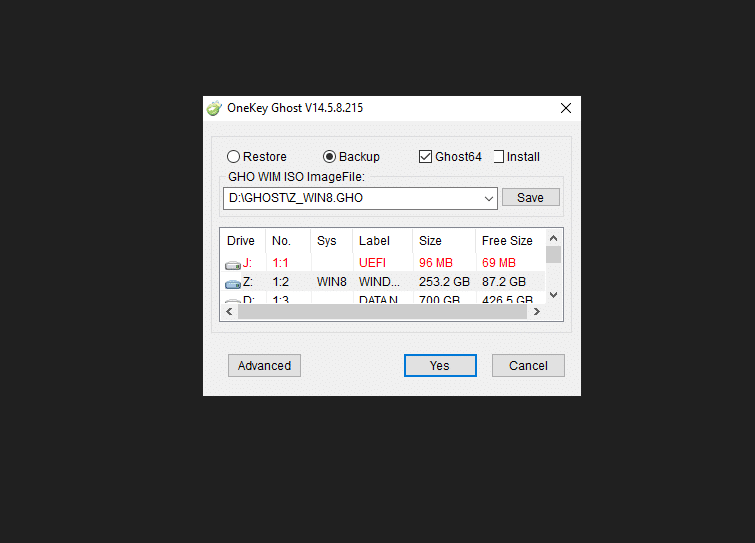
Bước 3: Hướng dẫn Bung file ghost (Restore)
Đây là bước để phục hồi lại hệ thống từ một file ghost bạn đã có sẵn.
- Chạy One Key Ghost với quyền Administrator.
- Chọn tùy chọn
Restore. - Trong mục
GHO File, nhấnOpenvà tìm đến file ghost (.GHO) mà bạn muốn phục hồi. - Chọn phân vùng bạn muốn bung ghost đè lên (thường là ổ C:). Hãy kiểm tra thật kỹ để tránh chọn nhầm phân vùng chứa dữ liệu.
- Nhấn
Yes. Máy tính sẽ cảnh báo lần cuối rằng dữ liệu trên phân vùng đích sẽ bị xóa. NhấnYesđể xác nhận. - Máy tính sẽ tự khởi động lại và thực hiện quá trình bung ghost.
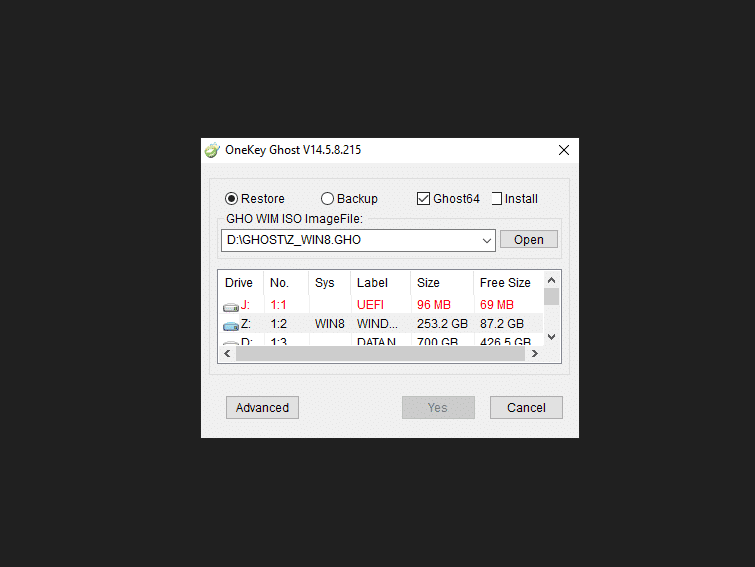
Quá trình sao lưu và phục hồi là một phần quan trọng của việc bảo trì hệ thống. Để tối ưu hóa hiệu suất trước khi tạo file ghost, bạn nên tham khảo bài viết cách tối ưu hóa Windows 11 của chúng tôi.
5. Các giải pháp Sao lưu & Phục hồi Hiện đại
Đối với các máy tính hiện đại, hãy quên đi khái niệm “ghost”. Thay vào đó, hãy sử dụng các công cụ sao lưu và phục hồi dựa trên image mạnh mẽ và tương thích hoàn toàn với UEFI/GPT và SSD.
Sử dụng tính năng tích hợp của Windows
Windows 10 và 11 có các công cụ rất mạnh mẽ:
- System Image Backup: Cho phép bạn tạo một bản sao lưu image hoàn chỉnh của toàn bộ hệ thống.
- Reset this PC: Cho phép bạn đưa Windows trở về trạng thái cài đặt ban đầu mà vẫn có tùy chọn giữ lại các tệp cá nhân.
Các phần mềm của bên thứ ba (Khuyên dùng)
Đây là các lựa chọn thay thế chuyên nghiệp và hiệu quả cho One Key Ghost:
- Macrium Reflect Free: Một trong những phần mềm sao lưu image miễn phí tốt nhất, hỗ trợ đầy đủ UEFI/GPT và có nhiều tính năng mạnh mẽ. Tham khảo tại Macrium Reflect.
- Acronis True Image (nay là Acronis Cyber Protect Home Office): Một giải pháp sao lưu toàn diện, trả phí nhưng cực kỳ mạnh mẽ, tích hợp cả các tính năng chống ransomware. Tham khảo tại Acronis.
Các trang đánh giá uy tín như TechRadar thường có những bài so sánh chi tiết để giúp bạn lựa chọn công cụ phù hợp.
6. Lời kết
One Key Ghost là một phần mềm huyền thoại, đã giúp cho việc sao lưu và phục hồi Windows trở nên dễ dàng hơn bao giờ hết đối với cả một thế hệ người dùng. Nó vẫn còn hữu ích cho các hệ thống máy tính cũ.
Tuy nhiên, với sự thay đổi của công nghệ (UEFI, GPT, SSD), nó đã không còn là một giải pháp phù hợp và an toàn cho các máy tính hiện đại. Đã đến lúc chúng ta tạm biệt phương pháp ghost Windows truyền thống và chuyển sang các công cụ sao lưu image thế hệ mới để đảm bảo an toàn và tận dụng tối đa sức mạnh của phần cứng.
- Đang tạo link tải, vui lòng chờ...
Mật khẩu giải nén (nếu có): truongit.net
Để có kinh phí duy trì website, chúng tôi có chèn quảng cáo vào link Tải về. Bạn cũng có thể chờ 45 giây để sử dụng link Tải nhanh không quảng cáo.